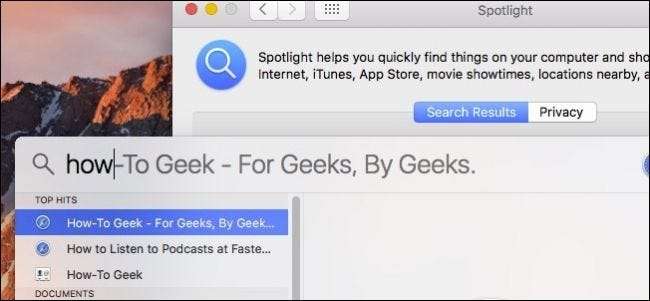
Si vous utilisez Spotlight pour rechercher des fichiers sur votre Mac , vous remarquerez peut-être que les résultats peuvent souvent être encombrés de choses inutiles ou non pertinentes. Si vous souhaitez obtenir des résultats plus précis de vos recherches Spotlight, il existe une solution simple.
Prenons un exemple de notre Mac. Ci-dessous, vous pouvez voir nos résultats lorsque nous recherchons «novembre». Nous obtenons des éléments pertinents en haut, mais nous avons ensuite la définition, quelque chose qui est disponible dans l'iTunes Store, un film et d'autres choses que nous pourrions simplement trouver par d'autres méthodes de recherche.
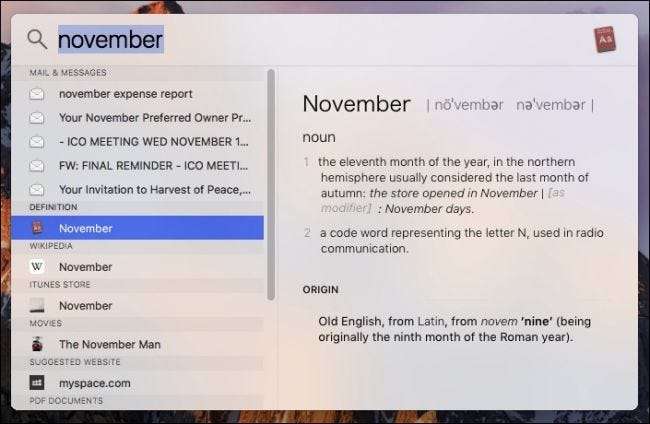
Ce que nous voulions vraiment voir cependant, ce sont des documents avec le mot «novembre» ou qui ont été créés en novembre. Malheureusement, ceux-ci apparaissent en bas ou près du bas et nous devons les faire défiler pour les voir.
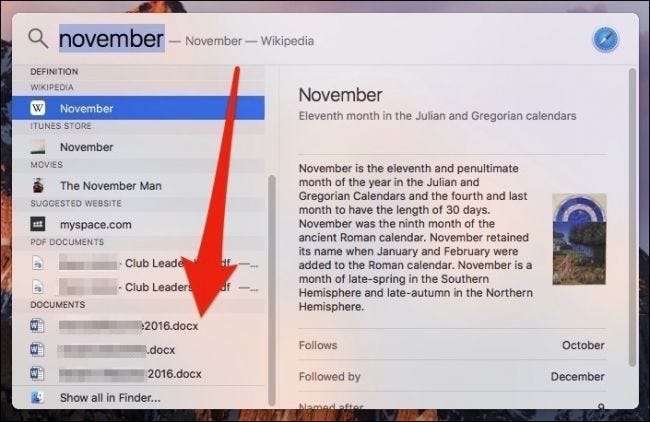
Pour affiner vos résultats Spotlight, vous pouvez désactiver tout ce que vous ne voulez pas voir. Des éléments tels que l'iTunes Store ou des sites Web suggérés ne sont probablement pas la première chose à laquelle vous pensez lorsque vous effectuez une recherche Spotlight.
Pour affiner vos recherches Spotlight, ouvrez les Préférences Système et cliquez sur «Spotlight».
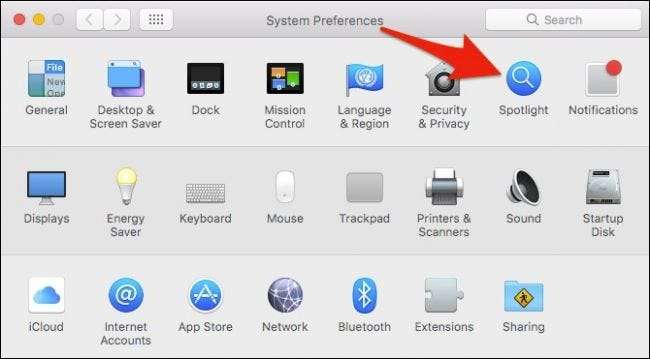
Lorsque les préférences Spotlight sont ouvertes, vous pouvez élaguer les résultats de la recherche uniquement sur les catégories sélectionnées.
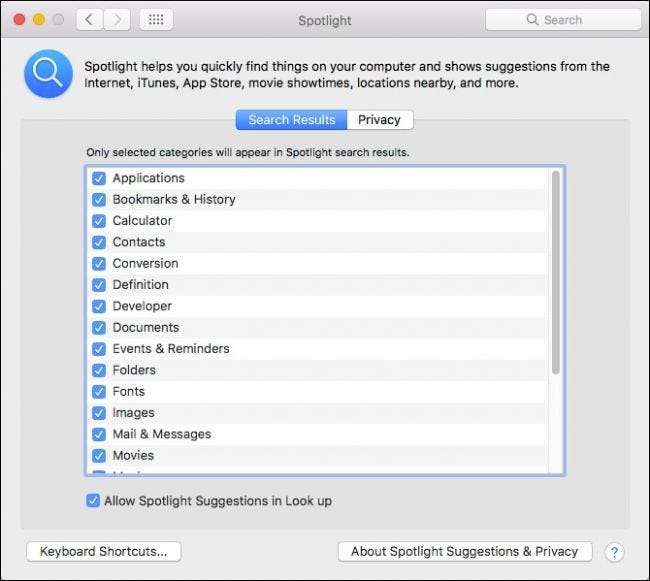
Parcourez et décochez tout ce qui vous semble ne pas être quelque chose pour lequel vous voulez des résultats dans vos recherches Spotlight
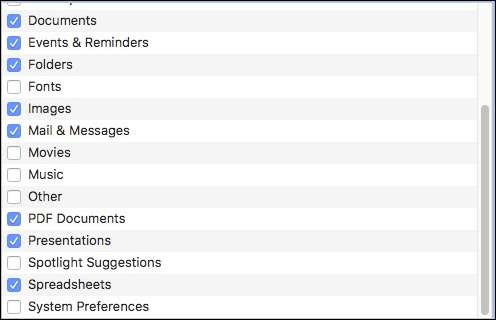
Désormais, lors de la recherche de «novembre», nos résultats sont beaucoup plus précis et raisonnables. Bien que le courrier et les messages soient toujours en haut, tous les documents correspondant à nos critères sont visibles sans avoir besoin de faire défiler pour les voir.
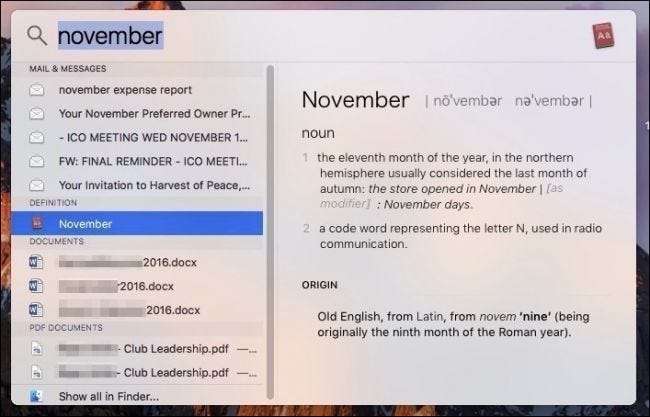
Ce serait plutôt bien si la correction des résultats Spotlight n'était pas une proposition du tout ou rien, comme pouvoir classer les résultats préférés en haut.
EN RELATION: Comment utiliser Spotlight de macOS comme un champion
Prenez votre temps et découvrez ce qui fonctionne le mieux. Rappelles toi, vous pouvez toujours utiliser Siri pour d'autres types de recherches moins sérieuses comme voir les horaires des films ou définir des mots. De cette façon, vous pouvez utiliser Spotlight pour vraiment creuser et trouver des choses importantes et enregistrer Siri pour des choses amusantes.







